
Уроки от Тамары Нанава
Интересная программа для создания анимаций. Позволяет из обычных картинок сотворить вот такую красоту
Как создать анимацию?
Загрузить любые изображения, используя кнопку "Изменить фон". Затем добавить анимации с использованием кнопки "Анимация". Вы можете добавить объектов анимации из списка столько, сколько захотите. Вы также можете импортировать ваши собственные анимации в формате GIF. Параметры каждой анимации могут быть скорректированы с помощью элементов управления слева.
Программа DP Animation Maker 2.1.6 может сохранять результат в трех популярных форматах с возможностями настройки выходных параметров:
• Анимированный GIF
• Видео формат AVI
• Исполняемый файл .EXE
Скачать программу на компьютер можно здесь: http://cwer.ws/node/312334/
Чтобы картинки выстроить в линеечку, воспользуемся тэгом (формулой):
<table border="0" cellspacing="10" cellpadding="0"><br />
<tr><br />
<td><br />
Картинка<br />
</td><br />
<td><br />
Картинка<br />
</td><br />
<td><br />
Картинка<br />
</td><br />
</tr><br />
</table>
Внимание!!!
cellspacing="10" - расстояние между картинками, цифру можно изменить.
Количество картинок в формуле можно уменьшить или увеличить.
Интересная программа для создания анимаций. Позволяет из обычных картинок сотворить вот такую красоту
Как создать анимацию?
Загрузить любые изображения, используя кнопку "Изменить фон". Затем добавить анимации с использованием кнопки "Анимация". Вы можете добавить объектов анимации из списка столько, сколько захотите. Вы также можете импортировать ваши собственные анимации в формате GIF. Параметры каждой анимации могут быть скорректированы с помощью элементов управления слева.
Программа DP Animation Maker 2.1.6 может сохранять результат в трех популярных форматах с возможностями настройки выходных параметров:
• Анимированный GIF
• Видео формат AVI
• Исполняемый файл .EXE
Скачать программу на компьютер можно здесь: http://cwer.ws/node/312334/
http://ru.toolson.net/GifAnimation/Edit/2018510 Gif анимация онлайн
Картинки в линеечку
<table border="0" cellspacing="10" cellpadding="0"><br />
<tr><br />
<td><br />
Картинка<br />
</td><br />
<td><br />
Картинка<br />
</td><br />
<td><br />
Картинка<br />
</td><br />
</tr><br />
</table>
Внимание!!!
cellspacing="10" - расстояние между картинками, цифру можно изменить.
Количество картинок в формуле можно уменьшить или увеличить.
http://classroomclipart.com/clipart/Clipart.htm Клипарт, графика, иллюстрации http://www.crazyprofile.com/slide_show/slideshow.asp фотокарусель http://pixlr.com/editor/?loc=ru фоторедактор онлайн http://www.fotokomok.ru/collage-online/collages.php программа для создания фотоколлажей Урок от Лидии Лазаревой Как сделать ссылку в комментариях активной? Четыре простых шага: 1. В окошко комментария скопируйте и вставьте: 2. <a href="ссылка">текст</a> 3. Вместо слова ссылка вставьте адрес ссылки. 4. Вместо слова текст вставьте название этой ссылки. Графика для блога Сервис Prezi: совместное создание и редактирование презентаций Вырезать музыку из видео Урок от Ирины Горшковой
|





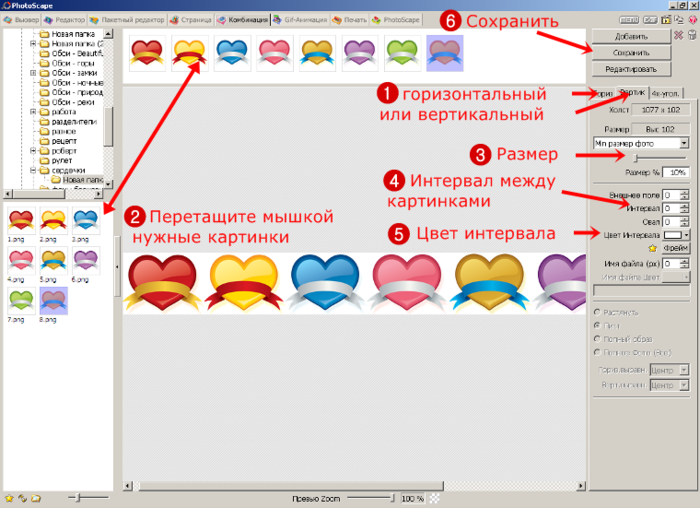

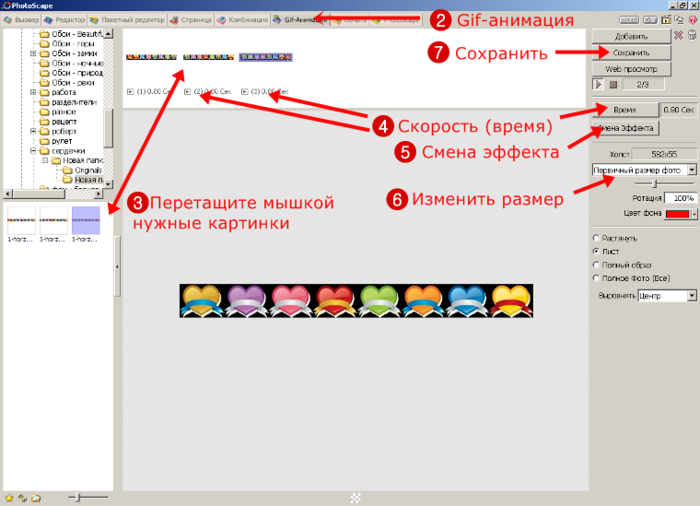
Спасибо за обучалки!!!
ОтветитьУдалитьПо поводу активных ссылок. Чаще всего эту возможность закрывают, а то спамеры замучают
ОтветитьУдалить